3DSMax中物体中段数设置对弯曲教程
设·集合小编 发布时间:2023-03-14 16:57:55 693次最后更新:2024-03-08 11:13:46
3DSMax是目前比较不错的3D建模与动画创作软件,拥有很多强大的功能,这也让很多创作者都喜欢使用3DSMax软件。软件里面有一个弯曲命令,特别是我们在制作管道的时候,通过这个命令就能够直接让管道按照我们设置的参数生长,下面内容就是3DSMax中物体中段数设置对弯曲教程。
工具/软件
电脑型号:联想(lenovo)天逸510s; 系统版本:Windows7; 软件版本:3DSMax2014
方法/步骤
第1步
首先打开3DSMax9.0的界面 在创建按钮下的下拉列表中选择第一个基本物体创建

第2步
选择箭头所指的box 以创建一个长方体

第3步
在界面中拖出长度 宽度 高度

第4步
再点击右键创建完成之前可以在下面的红框高度 宽度 长度 段数对话框修改 一旦创建完成 就不能修改了 这时候只能去modify中修改

第5步
在modify修改器下拉列表里选择弯曲命令
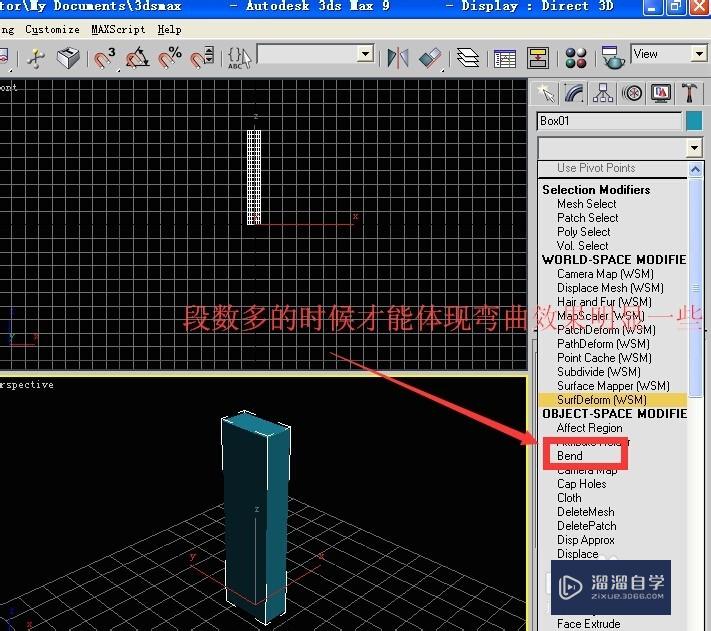
第6步
通过在红框中的对话框改变弯曲的角度和方向 观察效果 因为刚才设置的段数比较多 可以看到弯曲的效果还是比较平滑的 但是稍微能看到一些棱角 这时候需要按f3键如果是实体显示需要切换到白线显示效果

第7步
这时点击红框中的box 从bend命令切换到box中

第8步
在box中修改段数为2 看看弯曲效果 就是个角度 没有任何平滑可言
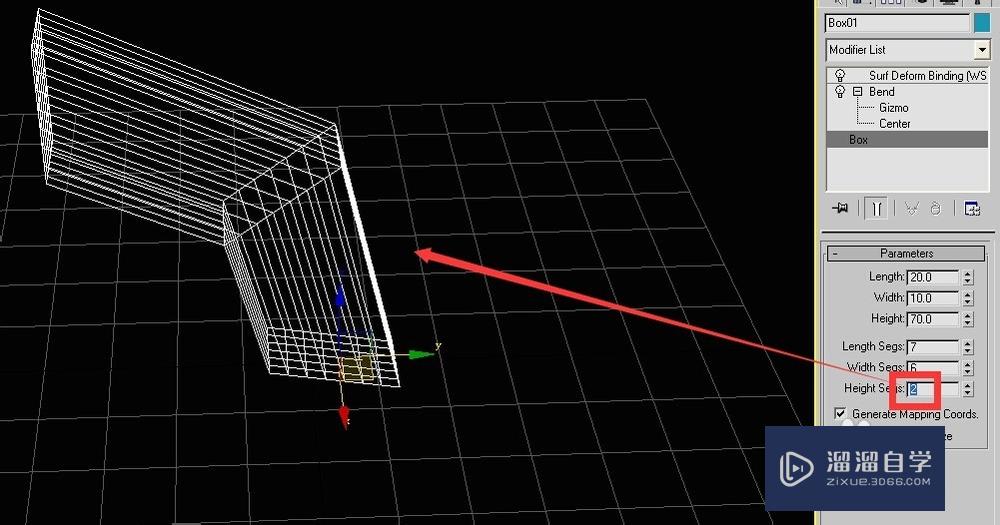
第9步
这是4段的效果 依然没有平滑感

第10步
这是11段的效果 稍微感觉平滑了许多

第11步
这是28段的效果 基本上非常的平滑了

- 上一篇:3DMax异形桌子模型的建模教程
- 下一篇:在3DMax中VR渲染白模怎么设置?
相关文章
广告位


评论列表